
Lucrul cu mai multe biblioteci în iMovie pe Mac
Biblioteca include clipurile dvs. organizate în evenimente, și proiectele pe care le creați. În majoritatea cazurilor aveți o singură bibliotecă iMovie, dar puteți crea biblioteci suplimentare astfel încât să puteți să:
Efectuați backup pentru proiectul dvs. curent
Creați o arhivă cu evenimentele și proiectele dvs. pe un dispozitiv de stocare separat (extern)
Eliberați spațiu de stocare pe Mac-ul dvs. prin mutarea evenimentelor iMovie pe alt dispozitiv de stocare
Editați un proiect pe alt Mac
Puteți să creați fișiere bibliotecă suplimentare în locuri diferite de pe Mac-ul dvs. sau pe alte dispozitive de stocare.
Crearea unei biblioteci noi
În aplicația iMovie
 pe Mac, selectați Fișier > Deschide biblioteca > Nou.
pe Mac, selectați Fișier > Deschide biblioteca > Nou.În dialogul de Salvare care apare, introduceți un nume pentru biblioteca nouă, apoi navigați în locul în care doriți să fie salvată.
Locația implicită este dosarul Filme din dosarul dvs. de reședință.
Faceți clic pe Salvează.
O bibliotecă nouă este creată în locul ales de dvs. și este creat un eveniment nou, gol, cu data curentă.
Copierea sau mutarea clipurilor între biblioteci sau dispozitive de stocare
Conectați un dispozitiv de stocare care conține biblioteca țintă la Mac-ul dvs. sau copiați biblioteca țintă pe Mac-ul dvs.
În aplicația iMovie
 pe Mac, selectați Fișier > Deschide biblioteca și alegeți o opțiune din submeniu.
pe Mac, selectați Fișier > Deschide biblioteca și alegeți o opțiune din submeniu.Puteți alege din bibliotecile deschise recent, puteți localiza o bibliotecă existentă pe Mac-ul dvs. sau puteți crea o bibliotecă nouă.
Biblioteca selectată este deschisă în lista biblioteci, cu primul eveniment selectat și conținutul său afișate în browser.
În lista Biblioteci, selectați evenimentul care conține clipurile pe care doriți să le mutați sau copiați.
În browser, selectați clipurile pe care doriți să le mutați sau copiați.
Sfat: Pentru a selecta mai multe clipuri în aceeași bibliotecă, țineți apăsată tasta Comandă în timp ce faceți clic pe clipurile pe care doriți să le selectați sau trageți un dreptunghi de selecție în jurul clipurilor.
Efectuați una dintre următoarele operațiuni:
Mutați clipuri între evenimente sau biblioteci: Trageți unul sau mai multe clipuri într-un alt eveniment sau bibliotecă.
Copiați clipuri între evenimente sau biblioteci: Trageți unul sau mai multe clipuri într-un alt eveniment sau bibliotecă începând mai întâi să trageți, apoi ținând apăsată tasta Opțiune în timp ce trageți.
Copierea sau mutarea evenimentelor între biblioteci sau dispozitive de stocare
Conectați un dispozitiv de stocare care conține biblioteca țintă la Mac-ul dvs. sau copiați biblioteca țintă pe Mac-ul dvs.
În aplicația iMovie
 pe Mac, selectați Fișier > Deschide biblioteca și alegeți o opțiune din submeniu.
pe Mac, selectați Fișier > Deschide biblioteca și alegeți o opțiune din submeniu.Puteți alege din bibliotecile deschise recent, puteți localiza o bibliotecă existentă pe Mac-ul dvs. sau puteți crea o bibliotecă nouă.
Biblioteca selectată este deschisă în lista biblioteci, cu primul eveniment selectat și conținutul său afișate în browser.
În lista Biblioteci, selectați evenimentul pe care doriți să-l mutați sau copiați.
Efectuați una dintre următoarele operațiuni:
Mutarea evenimentelor între biblioteci: Trageți evenimentul în altă bibliotecă.
Copierea evenimentelor între biblioteci: Trageți evenimentul în altă bibliotecă începând mai întâi să trageți, apoi ținând apăsată tasta Opțiune în timp ce trageți.
Copierea sau mutarea proiectelor între biblioteci
Conectați un dispozitiv de stocare care conține biblioteca țintă la Mac-ul dvs. sau copiați biblioteca țintă pe Mac-ul dvs.
În aplicația iMovie
 pe Mac, selectați Fișier > Deschide biblioteca și alegeți o opțiune din submeniu.
pe Mac, selectați Fișier > Deschide biblioteca și alegeți o opțiune din submeniu.Puteți alege din bibliotecile deschise recent, puteți localiza o bibliotecă existentă pe Mac-ul dvs. sau puteți crea o bibliotecă nouă.
Biblioteca selectată este deschisă în lista biblioteci, cu primul eveniment selectat și conținutul său afișate în browser.
Faceți clic pe butonul Proiecte din bara de instrumente.
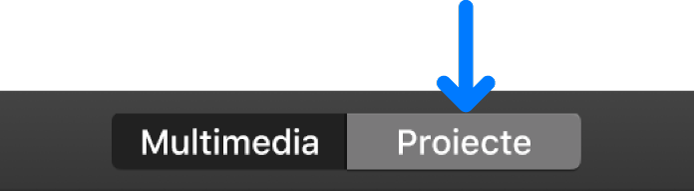
Selectați proiectul pe care doriți să-l mutați sau copiați.
Faceți clic pe butonul din dreapta numelui proiectului, apoi procedați după cum urmează:
Copierea proiectului în altă bibliotecă: Faceți clic pe Copiază în bibliotecă, apoi alegeți o bibliotecă din submeniu.
Mutarea proiectului în altă bibliotecă: Faceți clic pe Mută în bibliotecă, apoi alegeți o bibliotecă din submeniu.